Während eines Upgrades oder sogar einer Neuinstallation des Windows-Betriebssystems auf einem Computer finden im Hintergrund mehrere komplexe Aufgaben statt. Viele Benutzer haben berichtet, dass sie auf Folgendes gestoßen sind: Windows konnte den Computer nicht für den Start der nächsten Installationsphase vorbereiten Fehler.
Der Fehler besagt:
Windows konnte den Computer nicht für den Start der nächsten Installationsphase vorbereiten. Starten Sie die Installation neu, um Windows zu installieren.
Dieser Fehler ist nicht spezifisch für eine bestimmte Version des Windows-Betriebssystems und kann bei jeder Windows-Version auftreten. Es gibt viele Ursachen für dieses Problem, wie z. B. ein inkompatibles BIOS, eine Beschädigung der Systemdatei, falsche Installationsmedien, zu viele angeschlossene Hardware und mehr. In diesem Artikel erfahren Sie, wie Sie diesen Fehler beheben können.
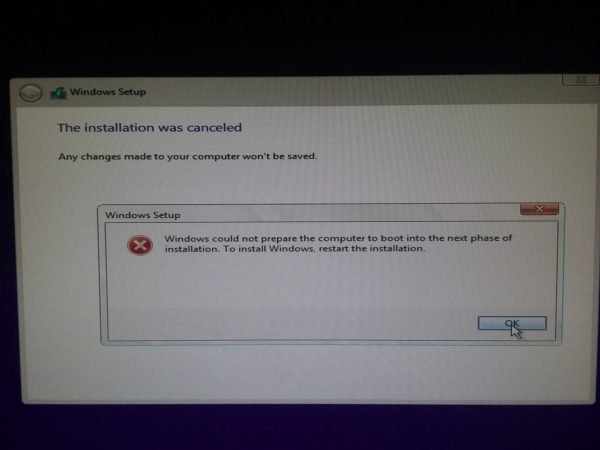
Windows konnte den Computer nicht für den Start der nächsten Installationsphase vorbereiten
Wir werden die folgenden Korrekturen vornehmen, um diesen Fehler unter Windows 11/10 zu beheben:
- Entfernen Sie die unnötige Hardware.
- Reparieren Sie das BIOS.
- Konfigurieren Sie alle erstellten Partitionen neu.
- Erstellen Sie das bootfähige USB-Laufwerk neu.
1]Entfernen Sie die unnötige Hardware
Möglicherweise müssen Sie neu installierte Hardware deaktivieren oder entfernen, da externe Geräte diesen Fehler auslösen können.
Aus diesem Grund empfehle ich, alle an Ihren Computer angeschlossenen externen Geräte physisch zu trennen und zu prüfen, ob der Fehler dadurch behoben wird.
2]Reparieren Sie das BIOS
Die Hauptlösung hierfür besteht darin, das System-BIOS zu aktualisieren. Wenn das nicht hilft, können Sie das BIOS zurücksetzen und nachsehen.
Starten Sie Ihren Computer und drücken Sie während des Bootvorgangs die F10 Taste zum Aufrufen des BIOS – Es könnte aber auch die Taste F1, F2 oder Entf sein.
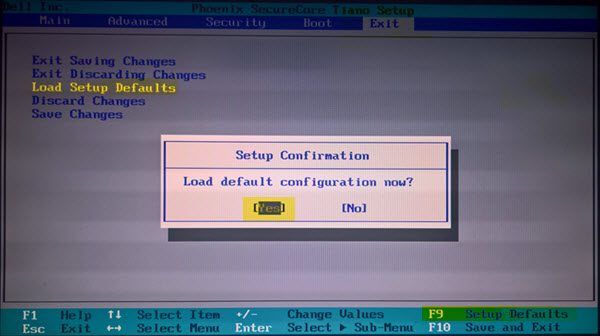
Klicken Sie nun auf die F9 Taste, um zur Eingabeaufforderung zu gelangen. WiederherstellenStandardkonfiguration jetzt laden für das BIOS.
Klicken Sie auf „Ja“ und folgen Sie den Anweisungen auf dem Bildschirm, um das BIOS auf die Standardeinstellungen zurückzusetzen.
Starten Sie Ihren Computer neu und prüfen Sie, ob er normal bootet.
3]Alle erstellten Partitionen neu konfigurieren
Sie können auch versuchen, alle auf Ihrem Computer verfügbaren Partitionen zu löschen und neu zu erstellen und prüfen, ob das Ihre Probleme behebt.
4]Erstellen Sie das bootfähige Laufwerk neu
Um dieses Problem zu beheben, müssen Sie ein bootfähiges Windows-USB-Laufwerk erstellen und dann Ihren Computer damit booten
Ich hoffe das hilft!






